2 cách cài nhạc chuông cho iPhone cực nhanh mà không cần máy tính

Thông thường, khi muốn cài nhạc chuông cho iPhone, người dùng phải mất thời gian chuyển nhạc từ máy tính sang điện thoại. Bài viết này, itctoday sẽ giới thiệu cho bạn cách làm đơn giản hơn rất nhiều.
Đã bao giờ bạn cảm thấy những bài nhạc chuông sẵn có trong điện thoại quá nhàm chán hay chưa? Bạn cũng muốn khi có tin nhắn, cuộc gọi đến sẽ nhận được thông báo bằng bài hát hot nhất, đoạn nhạc gây bão MXH chứ? Nếu muốn, hãy cùng Techz thử các cách dưới đây.

Để có thể thử các cách tải nhạc chuông cho iPhone mà không cần máy tính, hãy cập nhật máy của mình lên iOS 11 đã nhé. Tiếp theo, dĩ nhiên phải có sẵn iCloud để tiện lưu file nhạc. Sau khi có đủ hai điều kiện trên, bạn tải 2 ứng dụng sau về: Documents và GarageBand.
Cách 1: Cách cài nhạc chuông cho iPhone bằng GarageBand
B1: Sau khi tải bài nhạc chuông mình thích về thì mở ứng dụng GarageBand lên, vuốt qua phải để chọn Bộ thu âm thanh.
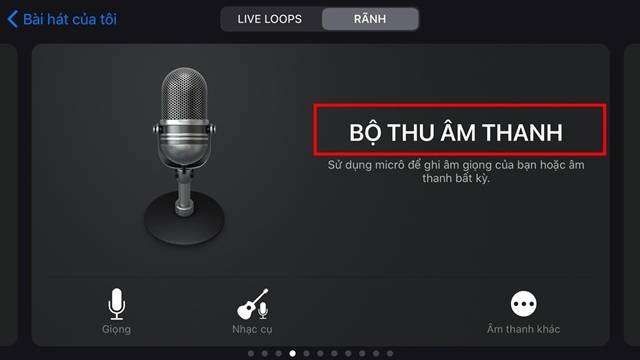
B2: Tìm rồi chọn biểu tượng 3 dấu gạch đứt ở góc trái trên giao diện.
B3: Chọn biểu tượng Loop bên phải màn hình.
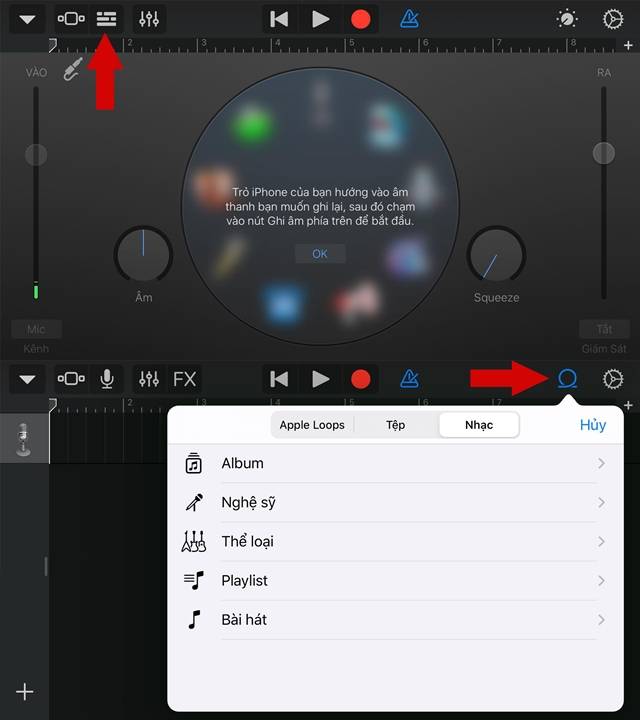
B4: Chọn bài hát yêu thích để làm nhạc chuông
B5: Ấn giữ file nhạc và kéo thả qua trái để thêm bài hát vào phần chỉnh sửa.
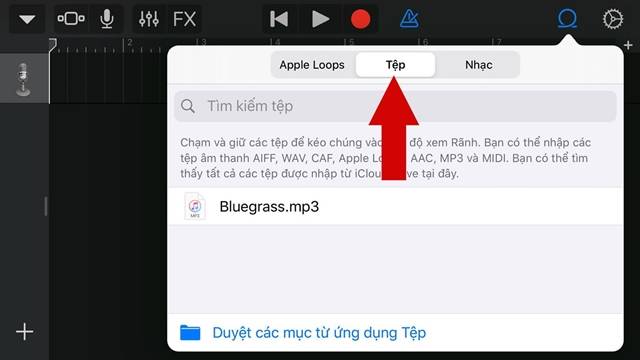
B6: Kéo 2 đầu mút ở bản nhạc để tùy chỉnh độ dài theo ý muốn.
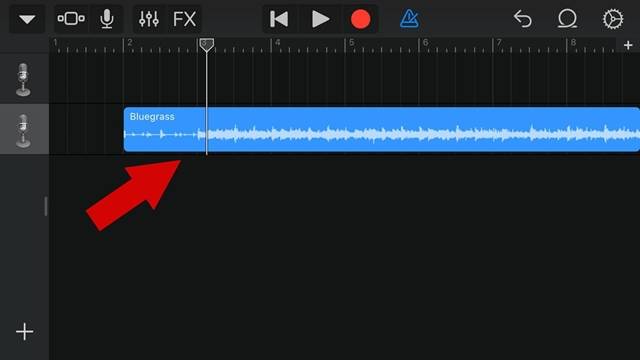
B7: Chọn biểu tượng “tam giác ngược” rồi chọn bài hát của tôi để lưu lại.
B8: Ấn vào bài hát vừa lưu, chọn share rồi chọn nhạc chuông.
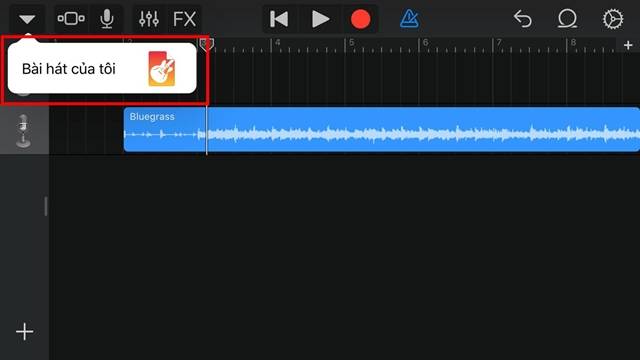
B9: Sau khi thấy thông báo hiện lên, hãy chọn “Sử dụng âm thanh làm…” rồi chọn làm nhạc chuông hoặc âm tin nhắn.
Cách 2: Cách cài nhạc chuông cho iPhone bằng Documents
B1: Mở ứng dụng Document và chọn biểu tượng la bàn ở góc phải cuối màn hình, vuốt sang trái rồi nhập tên địa chỉ mà mình muốn tải về vào ô Go to this address.
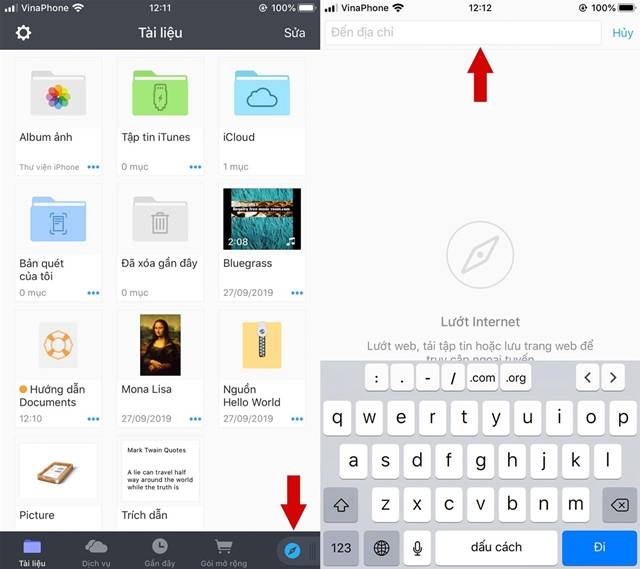
B2: Tại ô tìm kiếm của website, nhập tên bài hát rồi chọn Download. Lúc này bài hát được tải về sẽ nằm trong iCloud của bạn.
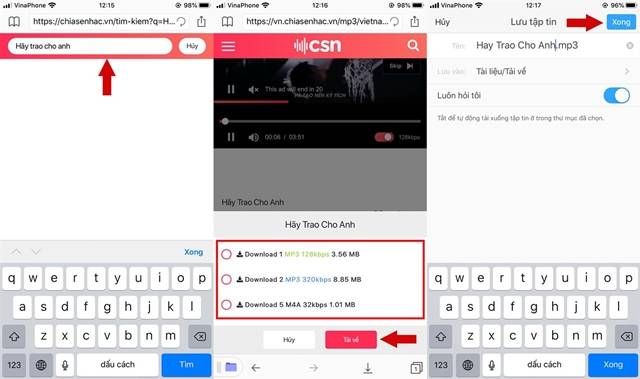
B3: Chọn biểu tượng Loop bên phải màn hình.
B4: Chọn bài hát yêu thích để làm nhạc chuông
B5: Ấn giữ file nhạc và kéo thả qua trái để thêm bài hát vào phần chỉnh sửa.
B6: Kéo 2 đầu mút ở bản nhạc để tùy chỉnh độ dài theo ý muốn.
B7: Chọn biểu tượng “tam giác ngược” rồi chọn bài hát của tôi để lưu lại.
B8: Ấn vào bài hát vừa lưu, chọn share rồi chọn nhạc chuông.
B9: Sau khi thấy thông báo hiện lên, hãy chọn “Sử dụng âm thanh làm…” rồi chọn làm nhạc chuông hoặc âm tin nhắn.
Theo: MP
Nguồn: techz.vn









